Jeśli masz problemy z siecią lub Internetem w Windowsie 10, to warto przeinstalować kartę sieciową i zresetować ustawienia sieciowe do wartości domyślnych. Nie wiesz, jak to zrobić? Nowa funkcja w Windows 10 Ci w tym pomoże i za jednym razem automatycznie przeinstaluje sterowniki i zresetuje ustawienia.

Problemy z siecią w Windows 10 to częsta sprawa. Nie zawsze wynikają one winy z samego systemu – często powodem są błędne ustawienia wpisane przez użytkownika czy problemy ze sterownikami do konkretnego modelu karty sieciowej. Jeśli próbowaliście sami naprawić problemy z siecią i teraz jest jeszcze gorzej, to mamy dla was dobrą nowinę – Windows 10 posiada bardzo przydatną funkcję, która umożliwia automatyczne przeinstalowanie sterowników do karty sieciowej, a także zresetowanie ustawień sieci do ustawień domyślnych, na których wszystko powinno działać poprawnie.
Resetowanie karty sieciowej i ustawień sieci w Windows 10
Jeśli masz problemy z łącznością, to możesz spróbować wykonać poniższe instrukcje, aby przeinstalować kartę sieciową i przywrócić ustawienia fabryczne opcji sieciowych. Przejdź do menu Start, a następnie kliknij w ikonę koła zębatego, by wejść do ustawień systemu.
W ustawieniach przejdź do sekcji „Sieć i Internet”, a następnie upewnij się, że aktywna jest zakładka „Stan” w lewym menu bocznym. Po prawej stronie okna ustawień znajdziesz różne opcje sieciowe. Znajdują się tu dwie opcje, które nas interesują w szczególności - "Narzędzie do rozwiązywania problemów z siecią" oraz "Resetowanie sieci".
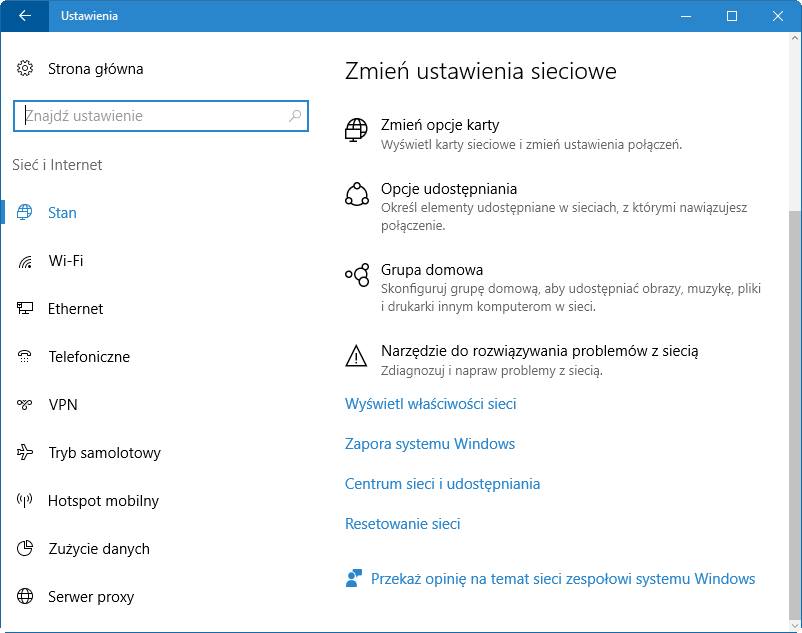
Z pierwszej opcji warto skorzystać na początku, zanim dokonamy resetowania do ustawień domyślnych. Zawsze istnieje szansa, że ta opcja nam pomoże bez potrzeby przeinstalowywania sterowników sieciowych.
Po włączeniu narzędzia do rozwiązywania problemów z siecią kliknij „Dalej” i rozpocznij skanowanie w poszukiwaniu problemów z siecią. Jeśli narzędzie naprawcze znajdziesz jakieś problemy, to po chwili spróbuje je automatycznie rozwiązać. Może być konieczne ponowne uruchomienie komputera po wykonaniu operacji naprawczych.
Jeśli powyższa opcja nie pomaga, to pora zresetować wszystkie ustawienia sieciowe oraz sterowniki do kart sieciowych. Ponownie włącz „Ustawienia” i udaj się do „Sieć i Internet > Stan”. Tym razem po prawej stronie wybierz ostatnią opcję u dołu okna, czyli „Resetowanie sieci”.
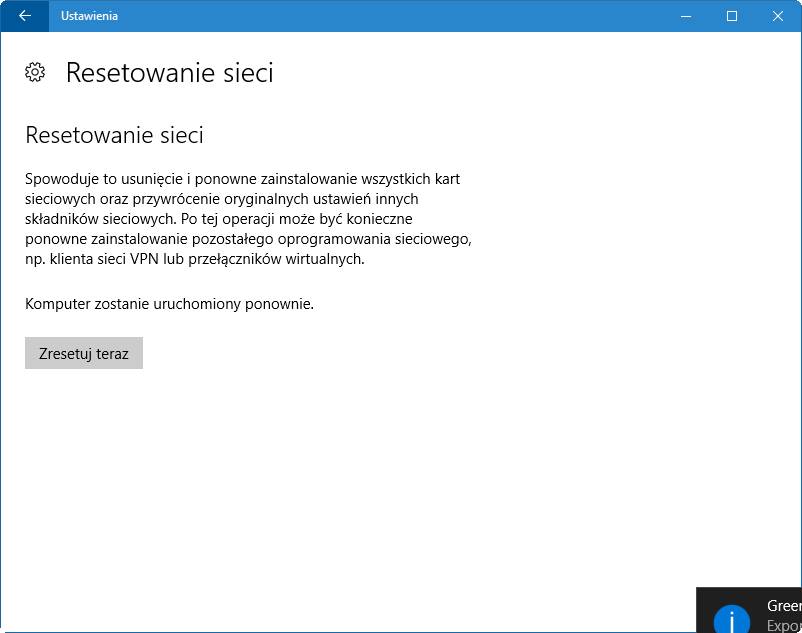
Wyświetli się nowy ekran z informacją, że resetowanie sieci przeinstalowuje sterowniki do kart sieciowych, resetuje ustawienia sieci (konieczne będzie np. ponowne wpisanie hasła do sieci Wi-Fi), a także odświeża wszelkie składniki systemowe odpowiedzialne za działanie sieci. Potwierdź wykonanie tej procedury przyciskiem „Zresetuj teraz”. Po wykonaniu resetowania uruchom komputer ponownie i podłącz się do swojej sieci, aby sprawdzić, czy teraz wszystko działa.
